Отчеты о входящих и исходящих сообщениях в новом EAC в Exchange Online
Отчет о входящих сообщениях и отчет об исходящих сообщениях в новом Центре администрирования Exchange (новый Центр администрирования Exchange) отображают сведения о вводе и выходе из вашей организации электронной почты. В частности, в отчете о входящих сообщениях отображаются сведения о электронной почте, поступающей в организацию из Интернета и через соединители. В отчете Об исходящих сообщениях отображаются сведения об отправке электронной почты в организацию через Интернет и через соединители. В обоих отчетах также показан используемый уровень шифрования TLS.
Примечание.
По умолчанию в отчете отображаются данные за последние 7 дней. Если отчет пуст, попробуйте изменить диапазон дат.
Разрешения, необходимые для использования этого отчета, см. в разделе Разрешения, необходимые для просмотра отчетов о потоках обработки почты.
Раздел обзора содержит следующие диаграммы:
Том сообщений. Показывает количество входящих или исходящих сообщений в Интернет или через соединители.
Сообщения по протоколу TLS: показывает уровень шифрования TLS. При наведении указателя мыши на определенный цвет диаграммы вы увидите количество сообщений для конкретной версии TLS.
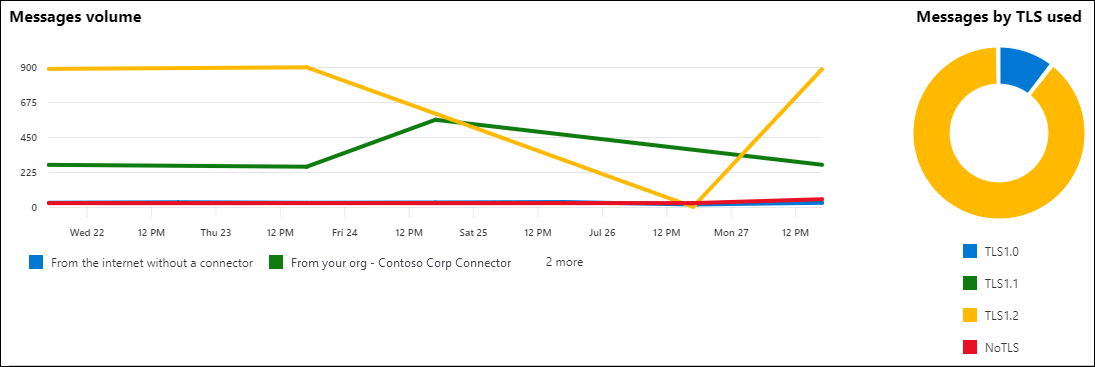
В разделе Сведения о отчете соединителя отображаются следующие сведения о каждом конкретном соединителе или сообщении электронной почты из Интернета:
- Date
- Направление и имя соединителя
- Тип соединителя
- Принудительное подключение TLS?
- Нет TLS
- TLS 1.0
- TLS 1.1
- TLS 1.2
- Volume
Чтобы быстро отфильтровать результаты, щелкните ![]() начните вводить значение.
начните вводить значение.
Чтобы отфильтровать результаты по диапазону дат или имени соединителя, используйте поля. Можно указать диапазон дат до 90 дней.
Для более сложных фильтров, которые также можно будет сохранить и использовать позже, щелкните ![]() выберите Новый фильтр. В появившемся всплывающем окне Настраиваемый фильтр введите следующие сведения:
выберите Новый фильтр. В появившемся всплывающем окне Настраиваемый фильтр введите следующие сведения:
Присвойте фильтру имя: введите уникальное имя.
Щелкните Добавить новое предложение. Предложение содержит следующие элементы, которые необходимо ввести:
Поле: выберите Дата, Направление соединителя, Тип соединителя, Принудительный TLS, Нет TLS, TLS 1.0, TLS 1.1, TLS 1.2 или Том.
Оператор: выберите начало с или имеет значение .
Значение. Введите значение, которое требуется найти.
Можно нажать кнопку Добавить новое предложение столько раз, сколько потребуется. В нескольких предложениях используется логика AND (<Clause1> AND <Clause2>...).
Чтобы удалить предложение, щелкните

По завершении нажмите кнопку Сохранить. Новый фильтр загружается автоматически, а результаты изменяются в зависимости от фильтра. Это тот же результат, что и при нажатии кнопки Фильтр и выборе фильтра клиента в списке.
Чтобы выгрузить существующий фильтр (вернуться к списку по умолчанию), щелкните значок фильтра
 выберите Очистить все фильтры.
выберите Очистить все фильтры.
Нажмите кнопку Экспорт , чтобы экспортировать отображаемые результаты в файл .csv.
Исключения, в которых сообщения не будут включены в эти отчеты
Межтенантные сценарии, в которых сообщения отправляются из одного клиента Microsoft 365 (включая организации-потребители) непосредственно в другой клиент Microsoft 365, не будут включены в отчет.
См. также
Дополнительные сведения о других отчетах о потоке обработки почты см. в разделе Отчеты по потоку обработки почты в новом EAC.